Как правильно делать селфи?
Есть несколько правил, которые необходимо соблюдать, иначе все ваши старания пойдут прахом. Это выбор гаджета, освещение, фон и использование специальных вспомогательных приспособлений.
Освещение
Неудачное освещение может испортить вам всю фотосессию. Лучшее освещение – естественное. Свет должен падать вам на лицо, а не светить из-за спины. Это все равно, что делать фотографию на фоне окна – виден будет только силуэт.
Лучшее время для съемки – утро, вечер или пасмурный день. В этом случае облака будут естественным образом рассеивать свет.
Если вы делаете селфи при искусственном освещении, занавесьте источник света тонкой тканью, которая сделает его более мягким и рассеянным
Это важно, потому что так фотография с большей точностью передаст цвет и полутона
Использование вспышки для селфи нежелательно. Она дает слишком яркий свет, который отрегулировать практически невозможно. В результате вы получите блестящий лоб, красные глаза, а лицо будет слишком ярким на более темном фоне.
Чем снимать?
Чем угодно – обычными фотоаппаратами, планшетами, смартфонами, словом всем, что имеет камеру. Удобнее всего это делать смартфоном, который оснащен двумя камерами – фронтальной и основной. К тому же, съемку на смартфон делать легче. Его проще держать в одной руке, это можно сделать очень оперативно, как только возникла возможность или желание сфотографировать себя любимого.
Фронтальная и задняя камеры
Обычно фронтальная камера имеет меньшее разрешение, чем основная, но именно на нее делают селфи, потому что так удобнее выстраивать кадр.
Чтобы сделать удовлетворительные кадры, достаточно разрешения 2 МП. Производители, уловив тенденцию, стали выпускать смартфоны с усиленной фронтальной широкоформатной камерой. Более того, в последнее время крупнейшие их них, например Sony и HTC представили селфифоны.
Основная камера снабжена фотовспышкой, обычно имеющей несколько режимов, а также автофокусом. На нее делать селфи сложнее, потребуется сноровка и опыт выстраивания композиции. Обычно она имеет большее разрешение (от 5 до 8 МП) и снимки получаются качественные.
Использование монопода
Он представляет собой палку с креплением для гаджета на конце и кнопкой включения на ручке. Монопод расширяет возможности съемки. С его помощью удобно делать групповые фотографии, экстрим-селфи, съемку, когда в кадр нужно захватить окружающую природу или городскую среду. Моноподы могут быть трех видов:
- С функцией Bluetooth. С ее помощью он соединяется со смартфоном. Удобен тем, что работает от батареи. С другой стороны, если аккумулятор сел, фотографировать уже не получится. Это самый дорогой вариант
- Монопод с гарнитурой, напоминающей наушники и соединяющийся со смартфоном через разъем для них. Другой конец провода соединен с кнопкой активации, расположенной на ручке. Такой штатив немного дешевле предыдущего.
- Без кнопки включения, в этом случае используется голосовое управление смартфоном. Это самый дешевый вариант.

Какие есть приложения для селфи-палки
Если стандартных опций камеры недостаточно, можно установить дополнительные приложения на смартфон, доступные в магазине приложений Play Market.
SelfieShop Camera
Приложение не только является удобным для фотосъёмки, но и помогает устранить некоторые неполадки, такие как отсутствие связи монопода и смартфона. Через данное приложение можно осуществлять фотосъёмку как с помощью проводного, так и bluetooth-монопода. Приложение очень простое, в нём легко разобраться, но это же и его основной недостаток. В нём отсутствует съёмка видео, нет фоторедактора, зато вес приложния всего около двух мегабайт.
Для съёмки фото подключите смартфон к моноподу по кабелю или настройте взаимодействие через Bluetooth, запустите приложение, наведите на объект съёмки и нажмите кнопку на вашем моноподе, отвечающую за получение фото. При необходимости вы можете изменить параметры фотографии в левом боковом меню — такие как яркость/контрастность, размер кадра, величину экспозиции и другие.
Приложение SelfieShop Camera является очень простым и удобным для владельцев моноподов
Как использовать Retrica
Одно из популярнейших приложений, полюбившееся многим обладателям монопода и просто смартфона благодаря обширной коллекции фильтров (более 100 штук), которые можно применять в режиме реального времени ещё до нажатия кнопки спуска на камере. В приложении, помимо возможности добавить эффекты к фотографии, имеется редактор фото, в котором можно более детально изменить параметры получившегося снимка.
Прежде чем подсоединять монопод к смартфону, стоит разобраться с настройками приложения и его возможностями.
Нажмите на изображение шестерёнки в левом верхнем углу экрана после запуска приложения. Так вы переместитесь в его настройки.
Настройки приложения
Первый блок настроек «Save to» отвечает за место, куда будут сохраняться сделанные фотографии. «Camera Roll» — сохранение в галерею изображений телефона. «Retrica Album» — альбом изображений Ретрики, который создастся автоматически.
Ещё из полезных опций:
- «Touch Sound» — отключение звука прикосновения;
- «Add Geo Tag» — добавление к фото геометки;
- «Watermark» — стирание водяного знака Ретрики с фото.
После запуска приложения отображается снимаемыый объект, к которому моментально применяется выбранный фильтр, ещё до процесса нажатия на кнопку съёмки.
Из инструментов, расположенных на оранжевой полосе, здесь есть:
- Изменение размера кадра (можно сделать не одно фото, а сразу коллаж, функция реализована очень удобно — после спуска затвора фотоаппарата, камера сделает количество снимков, равное количеству квадратов в коллаже);
- Кнопка с кругом в квадрате добавляет виньетку к фото (делает края более тёмными);
- Значок капли активирует режим размытия всей области за исключением выбранной прикосновением к нужному месту на фото;
- Изображение квадрата на следующей кнопке отвечает за подбор рамки к фото;
- Значок таймера регулирует время автоматического спуска затвора и позволяет установить интервал между фото.
Ряд инструментов есть также на серой полосе в самом низу приложения.
- Значок плёнки позволяет просмотреть сделанные фото в альбоме и перейти к редактированию снимка;
- Пересёченные стрелки — это последовательный выбор фильтра (то есть фильтр меняется после каждого нажатия на значок стрелок).
- Три круга — ручной выбор эффекта.
Базовые функции приложения бесплатны, однако за возможность редактировать фотографии после съёмки придётся заплатить, то есть проапгрейдить приложение до PRO-версии. Причём обнаружить, что функция платная, можно совершенно случайно — сам редактор позволяет обработать фотографию, но сохраненить получившееся обработанное фото получится только в PRO-версии.
После того, как вы попробуете все возможности приложения, можно смело подключать монопод к смартфону и фотографировать, нажимая кнопку на его рукоятке.
Как правильно делать селфи мужчинам
Технические рекомендации остаются теми же, что и для женщин. А вот сюжеты… Это тема для отдельного разговора. Если в двух словах, то мужское селфи очень сильно раздражает женщин. Как сделать его, чтобы понравиться прекрасным дамам?

Избегать банальных сюжетов – спортзал, я в машине, я с друзьями на пижамной вечеринке, я сплю и тому подобное.
Уж если хочется сделать «себяшку», выбирайте надлежащий фон и принимайте соответствующий вид. Например, на фоне крутой машины с легкой небритостью и в стильной, подходящей моменту одежде.
Это может быть мужественное селфи, например, во время горного треккинга.

Для селфи дома не надо принимать изящных поз, чем проще, тем лучше. Выберите простую неброскую одежду. Хорошо смотрится поза, когда вы перекинули через плечо куртку. В офисе можно сделать фото в раскованной позе, сидя в кресле.
Если вы большой поклонник селфи, тренируйтесь перед зеркалом, так же как это делают женщины. Ведь вас в этот момент никто не видит!
А как сделать снимок селфи не нажимая на экранную кнопку «Пуск» на смартфоне Huawei (honor)?
Оказалось, что производители смартфонов Huawei и Honor предусмотрели на своих современных гаджетах такую возможность, задействовав Искусственный Интеллект (ИИ) смартфона. Более того, таких способов оказалось несколько: выбирай самый удобный вариант.
Далее мы опишем несколько вариантов производства снимков селфи «без рук» на примере редакционного смартфона Huawei P smart c ОС Android 9 EMUI 9.1.
Способы съёмки селфи «без рук»:
1 способ: . 2 способ: . 3 способ: . 4 способ: .
1 способ: С помощью жестов.
1. Включаем камеру для съёмки.
2. Включаем режим съёмки «селфи» активировав камеру на лицевой стороне смартфона.
3. Нажимаем на значок «Настройки камеры» в виде «Шестерёнки» в верхней части экрана.
Скрин №1 – нажать на значок «Настройки камеры».
4. Включаем переключатель режима «Жест».
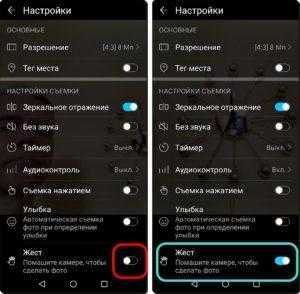
Скрин №2 – нажать на переключатель режима «Жест». Скрин №3 – вид Настроек камеры с активированным режимом «Жест».
Сама съёмка происходит автоматически после того, когда Вы «жестом» обозначите начало съёмки селфи. Для этого нужно камере смартфона показать свою раскрытую ладонь. Искусственный Интеллект (ИИ) смартфон «распознает» вашу ладонь и после этого на экране появится значок «Ладонь» и начнётся 3-х секундный отсчёт до автоматической съёмки кадра.
Скрин №4 – на экране появится значок «Ладонь» и начнётся 3-х секундный отсчёт до съёмки кадра.
По истечении 3-х секунд камера сделает снимок.
Всё, снимок осуществлён без нажатия кнопки «Пуск».
2 способ: С помощью улыбки.
Этот способ очень похож на первый случай. Только для его осуществления в Настройках камеры нужно включить уже пункт «Улыбка» — подключить автоматическую съёмку фото при определении улыбки.
Для этого в Настройках камеры нужно нажать на переключатель пункта «Улыбка».
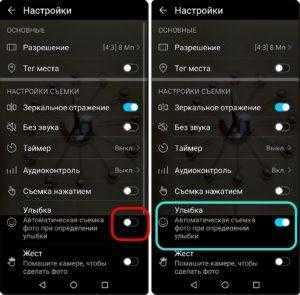
Скрин №5 — нажать на переключатель пункта «Улыбка». Скрин №6 – вид Настроек камеры с активированным режимом «Улыбка».
После этого во время съёмки селфи, ИИ будет внимательно исследовать ваше лицо, точнее появления на вашем лице улыбки. И когда уголки ваших губ поднимутся достаточно высоко, ИИ телефона поймёт, что «клиент» готов, он уже в хорошем настроении и для съёмки всё готово — пора снимать. Снимок будет осуществлён автоматически.
3 способ: При произнесении ключевых слов.
Для включения режима съёмки с аудиоконтролем ключевых слов нужно:
1. В Настройках камеры нажать на пункт «Аудиоконтроль».
В открывшемся подразделе «Аудиоконтроль» включить переключатель пункта «Аудиоконтроль».
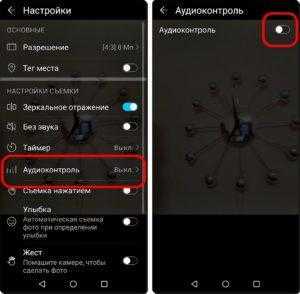
Скрин №7 — в Настройках камеры нажать на пункт «Аудиоконтроль». Скрин №8 – в подразделе включить переключатель пункта «Аудиоконтроль»
2. Далее, можно воспользоваться готовым словом-командой для съёмки – слово «Чииз!» (Cheese), оставив отмеченным первый пункт – «Скажите Cheese, чтобы сделать фото».
Скрин №9 – вид настроек подраздела «Аудиоконтроль» с включенным словом–командой Cheese.
Но можно выбрать «свою» команду. Для этого нужно отметить пункт «Съёмка фото по голосовой команде».
3. После этого Вам будет достаточно произнести слово «Чииз!», и камера сама сделать автоматический снимок.
4 способ: С помощью Таймера.
Этот способ прост тем, что после нажатия на кнопку «Пуск» даётся определённое время задержки до съёмки самой фотографии. И по истечении этого времени, камера сама сделает снимок.
Для установки времени таймера нужно в Настройках камеры открыть пункт «Таймер».
А далее выбрать время задержки. Мы решили выбрать паузу в 5 секунд.
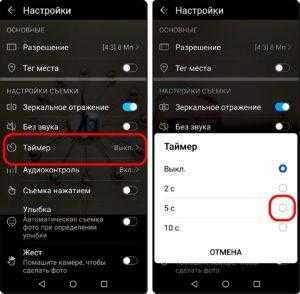
Скрин №10 — в Настройках камеры открыть пункт «Таймер». Скрин №11- отметить время задержки «5с».
Теперь всякий раз после того как вы во время съёмки нажмёте на кнопку «Пуск» у вас появится 5-и секундная задержка до начала съёмки кадра, и на экране появится счётчик истекающего времени – начиная с цифры «5».
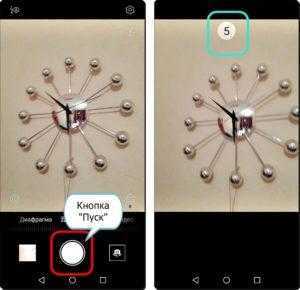
Скрин №12 – для съёмки нажать на кнопку «Пуск». Скрин №13 – на экране начнётся отчёт 5-и секундной задержки. По истечении 5-и секунд камера сделает автоматический снимок.
Статьи по данной теме:
— Как снять забавное селфи на смартфоне HUAWEI (honor)? — Как настроить камеру и снять идеальное селфи на смартфоне HUAWEI (honor)? — Как включить зеркало на смартфоне HUAWEI (honor)? — У Huawei скоро появятся смартфоны с камерой под дисплеем.
Обработка снимка
Чтобы сделать фотографию интересней, круче и забавней существуют специальные приложения для их обработки. Достаточно скачать их на смартфон, а может быть, они там уже есть.
Наложение фильтров
Усовершенствовать фотографию можно с помощью наложения световых фильтров. Обычно эти опции уже заложены в смартфонах. Наиболее простые и распространенные из них – это Sepia и Black and White. Попробуйте провести эксперимент и применить все имеющиеся для этого опции в телефоне. С помощью светофильтра можно сделать фото в стиле ретро, поиграть с яркостью изображения. Выбирайте, что подойдет к каждому конкретному снимку.
Одним из мощных фоторедакторов является Afterlight. С его помощью можно менять освещенность, яркость, резкость и контрастность. Он идеально подходит для исправления неудачных снимков.
Приложения
Для исправления или улучшения изображения существует множество приложений. В частности, это программы:
- Cymera для Android позволит улучшить качество снимка, сделать для него интересную рамку и снабдить забавным стикером;
- PicsArt – это фото-редактор, с помощью которого можно убрать нежелательные дефекты, сделать коллаж и применить различные эффекты;
- С помощью Mextures можно изменить текстуру фото;
- LensLight добавляет эффектные блики на снимок;
- VSCOCam позволяет добавлять эффекты в режиме реального времени, то есть во время фотографирования.
Компания Инстаграм выпустила в свет новую программу для создания коллажей Layout. Она хороша тем, что автоматически сортирует скопившиеся в смартфоне фотографии. Коллаж может быть сформирован из 9 фото, причем приложение предложит вам несколько вариантов.
Наложение эффектов
Не любите скучные фото и обладаете хорошим чувством юмора? Для вас несколько приложений, которые воплотят ваши креативные замыслы в жизнь:
- Fantimate – можно выбрать веселый эффект анимации, сделать коллаж или видеоклип;
- Cam Up – можно накладывать забавные «фишки», делать прически и снабжать снимок самыми разными эффектами;
- SnapDash – предлагает более полутора тысяч сценариев для ваших фото;
- Маскарад – это приложение, позволяющее накладывать на изображение различные маски — животных, страшилки, клоунские. Сейчас в приложении их всего около 15, но разработчики обещают больше. Оно позволяет создать анимацию. Очень забавно послать приятелю видеосообщение с наложением такой анимированной маски.
Редактирование
Согласитесь, не всегда мы можем выглядеть на фотографии безупречно. А хочется предстать перед публикой во всей красе. Для того, чтобы фото не было пугающим, существуют программы-редакторы:
- YouCam Perfect – это приложение поможет выровнять цвет лица, убрать прыщики и пингментные пятна, некстати вылезшие на снимке, морщинки и вообще сделать вас моложе;
- Facetune предназначено именно для мобильных платформ и способно ретушировать фотографии, вплоть до изменения цвета кожи и глаз, геометрии лица и прически. А уж убрать ненавистные мешки под глазами – тем более;
- Perfect365 – еще один чудо-редактор, который автоматически находит места применения – контур лица и его ключевые точки.
Как подключить и настроить монопод для смартфона на Андроиде
Прежде чем приобретать палку для селфи, стоит убедиться, что она подходит именно для вашего телефона. При кажущейся простоте данного устройства, не все из них совместимы с устройствами на Андроид и не каждое подойдёт для стиля съёмки, к которому привык фотолюбитель. Например, кому-то может показаться неудобным фотографировать без нажатия кнопки на моноподе, а через опцию удержания спуска и предварительной установки таймера каждый раз, когда нужно сделать фото. Необходимо обязательно попробовать удобство палки и её раздвижения в магазине, обратившись за помощью к квалифицированному продавцу-консультанту.
Видео: об особенностях различных типов моноподов
Когда процесс выбора наиболее подходящей модели монопода из множества предлагаемых магазинами наконец-то завершён, необходимо тщательнейшим образом ознакомиться с инструкцией по его подключению и настройке. Это нужно сделать для того, чтобы точно понимать все детали функционирования монопода, а также предположительные затруднения в его использовании. В противном случае приятное и лёгкое путешествие с намерением пофотографировать себя и свою компанию может обернуться лишними неудобствами с приспособлением для съёмки.
Подключение монопода состоит из трёх основных этапов: сборка, настройка, подключение.
Сборка монопода
Для удобства дальнейшего обращения с этим устройством и получения хороших снимков следует уделить время первоначальному этапу сборки монопода. Этот этап обеспечит неподвижность смартфону и предотвратит его выпадение из крепления.
Выберите наиболее подходящий для вашего смартфона размер крепления.
Расположите крепление на конце монопода.
Поместите телефон внутрь крепления и хорошо зафиксируйте
Осторожно поводите моноподом в разные стороны с наклоном, чтобы проверить качество крепления. Не стоит пренебрегать данным методом, если вам дорог ваш смартфон, ведь при фотографировании в толпе вас могут случайно толкнуть или задеть, и тогда крепкая фиксация убережёт ваш телефон от падения.
Настройка селфи-палки
После подбора хорошего положения крепления, пришла пора настроить смартфон для взаимодействия с моноподом.
- Включите камеру смартфона и перейдите в её настройки.
- В настройках найдите опцию клавиши громкости, затем назначьте на эту клавишу функцию камеры.
Подключение монопода к телефону
Теперь самая важная часть — «подружить» монопод со смартфоном.
Для подключения беспроводной селфи-палки потребуется активировать Bluetooth в смартфоне и запустить поиск устройств поблизости. В поиске нужно выбрать обнаруженную модель селфи-палки и установить взаимодействие. После этого можно будет делать снимки, нажимая кнопку на моноподе.
Проводные моноподы подключаются несколько иначе. Нужно подсоединить в разъем для наушников смартфона провод, прилагаемый к моноподу. Второй конец провода вставить в соответствующее отверстие в селфи-палке. Так будет обеспечено распознавание моноподом телефона.
Диснейленд, Париж
Первое, что ты должен знать, — селфи-палки вне закона в Парижском Диснейленде! Надеемся, у тебя достаточно длинные руки, чтобы запихнуть в кадр замок Спящей Красавицы на главной аллее парка (ну в крайнем случае можно напрячь какого-нибудь милого прохожего).
Второе — каждому фотографирующемуся в волшебном королевстве просто необходим ободок с ушами Микки и Минни Маус (от 20 € / ≈ 1500 руб.). Да-да, не бюджетно, и потом они тебе вряд ли когда-нибудь пригодятся. Варианты — одолжить у тех же милых и счастливых прохожих или купить один на двоих с другом/подругой.
Третье — если повезёт, в кадр удастся захватить одну из ростовых кукол, гуляющих по парку, тогда селфи выйдет ещё круче. Платить актёрам за фото на твой телефон или фотоаппарат не надо, можно отделаться простым «merci».
3.Думайте иначе
Теперь наступает интересная вещь. При творческом подходе ваши возможности по съемке видео или фото становятся необъятными. Переверните палку вверх ногами, чтобы получить холодный низкий угол. Пусть камера почти коснется земли, и тогда ваш зритель увидит, как подошвы ваших ботинок ударяют по тротуару. Используйте селфи палку, когда вы катаетесь на скейтборде. Снимайте как крутятся колеса вашего велосипеда. Снимайте себя прямо, снимайте с боков, снимайте сзади.
Попытайтесь использовать свою селфи палку различными способами. Подняв ее на концерте вы сможете заснять и зрителей и выступающих. Загляните через плечо шеф-повара, пока он готовит вкусное блюдо. Дополнительная высота обеспечивает отличную точку зрения.
Будьте в тренде
Очень модно фотографировать себя во время путешествий. Есть такой вид селфи – «следуй за мной» — fоllow me. Когда один персонаж тянет за собой другого на фоне разных туристических мест. Снимается с помощью основной камеры на смартфоне.

Экстремальное селфи никогда не выходит из моды. Но риск должен быть разумным, при этом желательно использовать монопод, чтобы в кадр попала окружающая обстановка, показывающая, в чем заключается экстрим.

Модным становится ретро-селфи. Многие смартфоны оснащены специальными программами, чтобы сделать «старинную» фотографию. Остается только подобрать наряд и аксессуары – и вы в тренде.

Фитнес-селфи – фото в спортзале
Обязательно обратите внимание на окружающий фон, чтобы не было вокруг вас чьих-то ног, отжимающих груз на тренажере или потных пыхтящих толстяков на заднем плане. В этом жанре также отметился наш премьер-министр Дмитрий Медведев

Селфи «Только что проснулась» тоже набирает обороты. Не стоит делать фото, только открыв глаза, обычно мы все не очень хорошо выглядим в этот момент. Лучше встать, умыться, причесаться, придав волосам несколько небрежный вид и нанести совсем легкий макияж, который на снимке будет незаметен.
Возможные проблемы со съёмкой: их причины и решения
Даже после самого тщательного выбора устройства и тестирования его в разных ситуациях, в процессе эксплуатации можно столкнуться с непредвиденными проблемами. Лучше заранее понимать, как быстро справиться с ними, чтобы приятный момент фотографирования не обернулся недовольством в адрес производителей и испорченной поездкой без снимков.
Не работает кнопка: подключение смартфона по проводу или через блютуз
Итак, вы приготовились к съёмке, встали в красивую позу и пытаетесь нажать на кнопку монопода, но ничего не происходит. Очень обидная ситуация. Такое может случиться, если вы недостаточно серьёзно подошли к выбору палки, а может, вам она просто досталась в подарок. Причина в том, что устройств на базе ОС Андроид великое множество также как и количество моделей моноподов. Бывают несовместимые сочетания — то есть смартфон неверно принимает сигнал, посылаемый моноподом. Часто эту проблему можно решить установкой специального приложения под названием SelfieShop Camera, доступного в магазине приложений Play Market.
Для исправления ситуации:
- Устанавливаем указанное выше приложение SelfieShop Camera
- Подключаем монопод к смартфону по инструкциям выше (по проводу или через Bluetooth).
- Запускаем приложение и переходим в его настройки, там нужно найти пункт «Тест Селфи Кнопок».
- Теперь на селфи-палке нужно нажать кнопку фотографирования, в этот момент в приложении в параметре onKeyUp отобразится код кнопки селфи-палки. Этот код нужно запомнить, он пригодится далее.
- Переходим обратно в настройки приложения и выбираем раздел «Другой код кнопки».
-
В этом разделе вписываем код, который отобразился при фотографировании и сохраняем настройки.
- Теперь нужно выйти из настроек и протестировать процесс фотосъёмки через приложение.
Не фотографирует, а прибавляет звук/Сигнал фото есть, но устройство не фотографирует
Следующая частая проблема — это изменение громкости вместо фотосъёмки.
Решение:
- Заходим в настройки камеры в смартфоне (через стандартное приложение камеры).
- Находим пункт «Действие по клавише громкости» (Volume Key), затем меняем её функцию на «Съёмку».
- Тестируем работу монопода
Почему монопод не работает со смартфоном: несовместимость ПО
Есть и другие затруднения при использовании монопода. Например, он элементарно несовместим с вашей моделью смартфона. Чаще всего несовместимость может возникнуть с телефонами Alcatel, Sony и проводными моноподами.
Такая проблема — следствие неподходящего гнезда наушников в смартфоне. Если быть точным, разъем является совмещённым и предназначен для гарнитуры, то есть для наушников с микрофоном, поэтому в штекере такого разъёма должно быть четыре контакта, а не три. А производители селфи-палок часто экономят на штекерах, используя трехпиновые.
Решения здесь может быть два:
- Для несовместимых телефонов (кроме марки Sony) подойдёт обычный переходник с трёх пинов на четыре.
- Владельцам смартфонов Sony придётся постараться, так как производители телефонов прибегнули к хитрости, призванной побудить покупателей приобретать только «родные» гарнитуры той же марки. Они изменили порядок проводов в разъёме гаджетов, то есть обычный переходник не решит проблему, нужно поискать другой. Таким образом, если ваш монопод оснащён качественным штекером с четырьмя контактами, а телефон его не видит, значит дело в порядке проводов. Попробуйте для верности подключить монопод к смартфону другой марки, если съёмка производится нормально — значит дело в порядке проводов. В этом случае вам придётся купить переходник 4 на 4 пина с другой распиновкой (порядком контактов).
Выход из строя кнопки фотографирования монопода
Да, это тоже может быть распространённой причиной отсутствия реакции монопода на нажатие кнопки для съёмки. Некачественные кнопки быстро ломаются. Можно отнести монопод в ремонт, но это потребует времени. В таком случае проблема вполне решаема более быстрым способом, который, однако, не всем удобен и может рассматриваться лишь как временное решение.
Обе опции доступны через настройки обычного приложения камеры в смартфоне.
- Съёмка по таймеру — это функция отложенного спуска, когда таймер на смартфоне устанавливается на время, достаточное для отведения монопода на расстояние и принятие красивой позы.
- Серийная съёмка — смартфон автоматически делает подряд несколько снимков, без необходимости нажимать кнопку перед каждым.
Выбираем камеру
Делать селфи можно даже антикварным фотоаппаратом, однако качество сделанной таким устройством фотографии, конечно же, оставит желать лучшего. Если вы хотите, чтобы ваши работы были яркими и нравились не только вам, но и другим ценителям искусства фотографии, вам нужно будет обзавестись хорошей камерой.

Нет нужды объяснять, почему селфи удобнее всего делать при помощи камеры смартфона — в этом может усомниться разве что марсианин. Для такого фотографирования лучше всего подойдут новые модели смартфонов с качественными фронтальными камерами и множеством функций, позволяющих сделать отличное фото практически в любых условиях. Владельцам же старых моделей телефонов при попытке сделать крутое селфи придется туговато.
Если вы любите и используете яблочную технику то Apple сделала очень крутое видео о съемке селфи.
https://youtube.com/watch?v=6vbFe6F48Uo
Работать с камерами последних моделей смартфонов очень легко. Перед тем, как сделать фотографию, вы можете выставить один из нескольких предусмотренных режимов (есть и специальные режимы для селфи), и камера автоматически настроится под те условия, в которых вы делаете фото. Так что если вы страстный любитель селфи и можете позволить себе покупку любого смартфона — не экономьте и покупайте любую из недавно выпущенных моделей.
ТИП 3: Мнительные люди.
К третьему типу людей относятся мнительные люди. Это люди, которые постоянно и, причем беспричинно, испытывают чувство тревоги по поводу любых событий будущего. Они не выставляют своих фотографий, постоянно боясь, что их сглазят. Их девиз: «если радуешься, радуйся по тише, рядом ходит зависть, может и услышать».
Они считают, что через фото в интернете человек теряет энергию. То есть, когда человек выкладывает на всеобщее обозрение фотографии с отпусков, свадеб или хвастается своим имуществом, материальными условиями жизни или успехами своих детей, таким образом, он вызывает зависть у окружающих. А зависть – это прямая потеря энергии.
Такие люди на аватарке свое фото меняют крайне редко. Либо это может быть картинка с какими-то предметами, надписями или животными. Они могут выкладывать фотографии на любые темы, не касающиеся их личной жизни.
Как шейник, дцпшник и смашница на панк концерт ездили
Привет, более полугода я не был на улице и наконец вылез из берлоги.
Кто следит за мной давно, знает что мы с мамой купили новую квартиру в ипотеку. Сейчас там идет ремонт и я очень надеюсь до конца лета переехать, чтобы свободно выезжать на улицу когда захочу. А насчет старой квартиры, еще посужусь с чиновниками, которые более 5 лет кормили нас тупыми отписками. Сил и поддержки юристов подкоплю и тогда все вместе повеселимся.
Главной целью поездки было показать знакомым, что такое панк концерт и самому снова нырнуть в его атмосферу. Одной из знакомых стала смелая девочка Аня, которая с радостью подписалась поехать непонятно куда с толпой отмороженных на всю голову пацанов. С Аней мы познакомились несколько лет назад в местном санатории Сергиевские Минеральные Воды.
Больше всего я переживал, как три коляски поместятся в малыше Шеви вместе со всей командой. Да, вы не ослышались, три коляски. Третьим четырехколесным участником приключения стал угарный любитель хоккея, дцпшник Серега, которого предстояло забрать по пути. Малыш Шеви не резиновый и не смотря на приличный внешний вид, он уже откатал свои лучшие годы. Поэтому доехать до тусовки и вернуться обратно без проишествий была весьма рискованная затея.
Мы всей бандой успешно доехали до места шабаша и перед входом в скейтпарк, решили для храбрости промочить глотки вкуснейшим крафтовым пивом, которое варит мой друг, один из организаторов концерта. Да кстати, концерт проходил внутри крытого скейтпарка, что отлично дополняло атмосферу происходящего.
Аня и я словили мощный адреналиновый приход, находясь рядом с толпой слэмящихся панков. Эти кадры не удалось заснять, но поверьте мне на слово: очень стремно представлять, что будет если на тебя вдруг упадет неистовый чувак с ирокезом. Надеюсь мама Ани этого не узнает. Но в тот день все обошлось и мы вернулись домой целые и невредимые, слава сатане.
Окружающий фон
Представьте себе лирический кадр, сделанный на фоне мусорного контейнера, и вы поймете, как важен окружающий фон для фотографии. Если вы делаете селфи дома, позаботьтесь о том, чтобы в комнате был порядок. Не стоит делать фото нового современного наряда на фоне старой стенки с болтающимися дверцами. Получится ужасный диссонанс.
Выберите подходящий задний план, ведь его увидят вместе с вашим лицом. Удачным вариантом может быть крупное комнатное растение. Если вы интеллектуал, любите читать, фоном может быть стеллаж с книгами.
Самым удачным фоном считается природа, она не подведет в любое время года. Лес, река, горы, небо – впечатляет все.

Самыми популярными видами, на фоне которых снимаются туристы и путешественники – это всемирно известные памятники и достопримечательности, например, Эйфелева башня, лондонский Биг-Бен, небоскреб Бурдж-Халифа в Дубаи и т. д.

Селфи в зеркале
Одним из первых модных трендов селфи было фотографирование себя в зеркале лифта – лифтолук. Его делают и сейчас, но оно уже считается скучным и мало кого впечатляет.
Но фотография перед зеркалом не ограничивается только этим жанром. Это может быть фото в полный рост или снимок только лица. Есть два незыблемых правила:
- не заслоняйте лицо смартфоном, держите его на уровне груди;
- не смотрите на смартфон, смотрите на себя в зеркало, именно так вас увидят на фотографии.

Совместное селфи
Релфи – фото с любимиым человеком — считается один из самых раздражающих видов селфи, но, тем не менее, одним из популярнейших. Чтобы получилась хорошая фотография, нужно учитывать следующее:
- избегать кучности на фото;
- следить за тем, чтобы лица находились на одном уровне (насколько это возможно);
- подобрать фотогеничный ракурс для лиц (если вы уже опытный «селфер», то знаете, в каком ракурсе ваше лицо выглядит наиболее привлекательно);
- перед тем, как нажать на спуск, убедиться, что глаза у всех участников съемки открыты;
- разнообразить релфи, приглашая друзей;
- помнить про фокус и учитывать минимальное расстояние съемки для вашей камеры;
- проверить, в каком виде попадают в кадр окружающие предметы (не торчат ли ветки из-за головы партнера и т. д.);
- найти интересный фон.

Вы делаете фотографию не публику, а на память, поэтому не стремитесь к высокой художественности. Главное, чтобы фото грело вашу душу.
Помехи в кадре
Они могут испортить любую фотографию. Если вы делаете селфи дома, выберите такое время, когда вам не смогут помешать маленькие дети, внезапно возникшие на заднем плане. Если это селфи не с любимым котом, то выставьте его из комнаты на время съемки.

Фотографируясь на улице, выберите место, где не сможет возникнуть случайный прохожий. Чтобы не было рядом спортивной или детской площадки, откуда может прилететь мяч или возникнуть шаловливые рожки над вашей головой.
Особенно внимательно следите за нежелательными соседями в кадре на отдыхе, особенно на пляже. Иначе ваше милое лицо может оказаться в непосредственной близости от волосатых ног загорающего рядом туриста.






























